1、首先,我们打开一张图片;
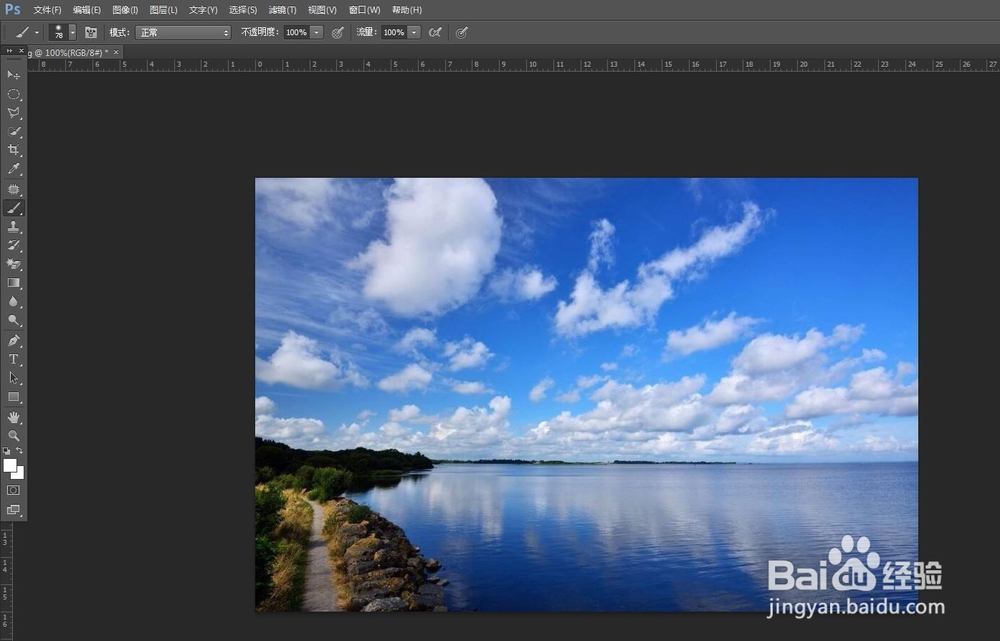
2、点击【滤镜】--【扭曲】--【切变】;
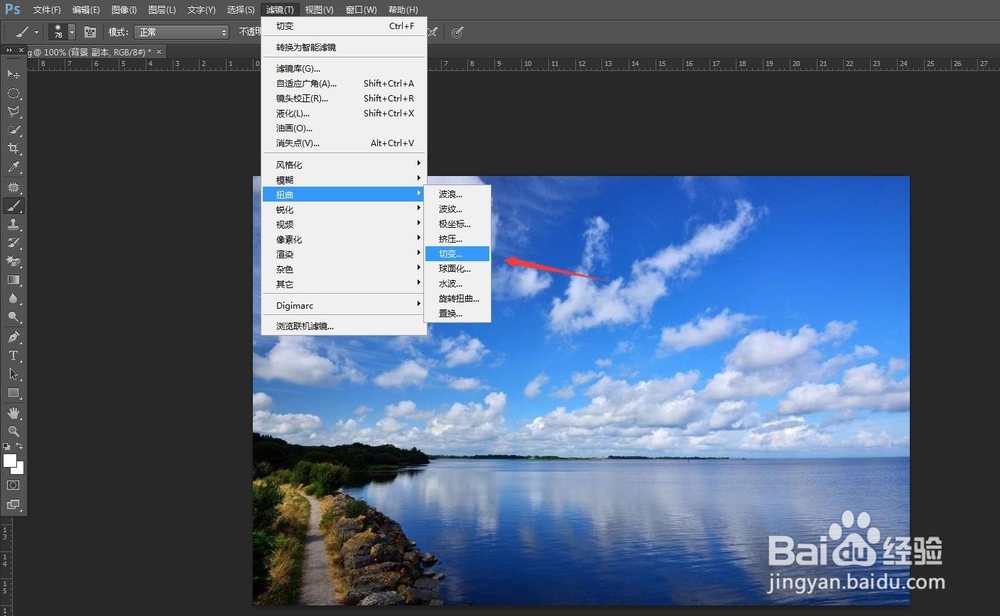
3、可以调整这根线,下面可以预览,根据自身的情况,看看你想移动多少;
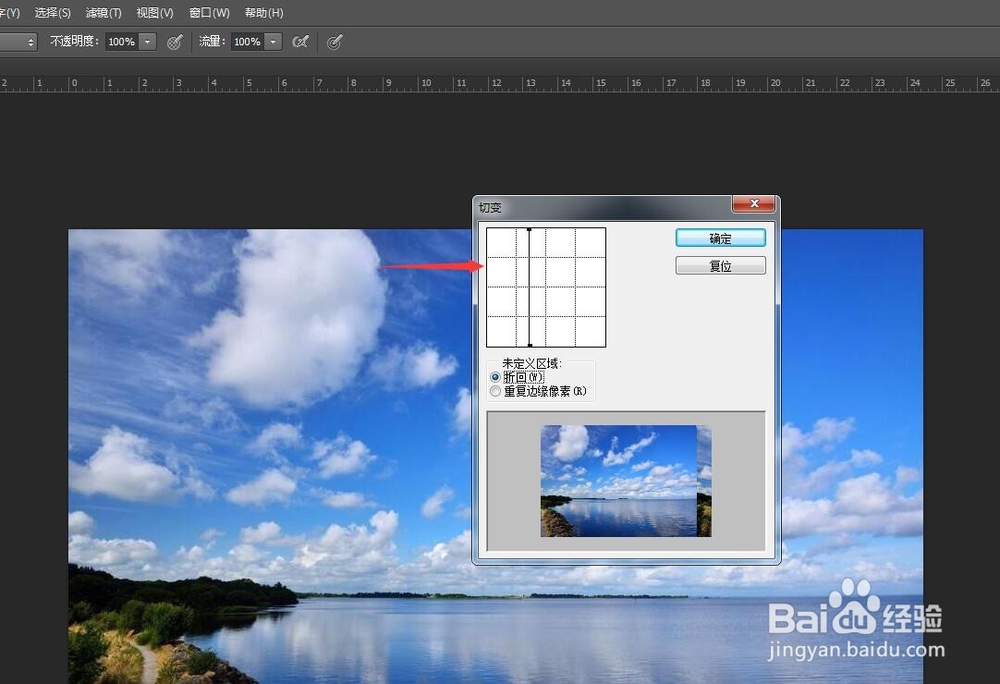
4、用切变部分出来的效果,都是在同一个图层;
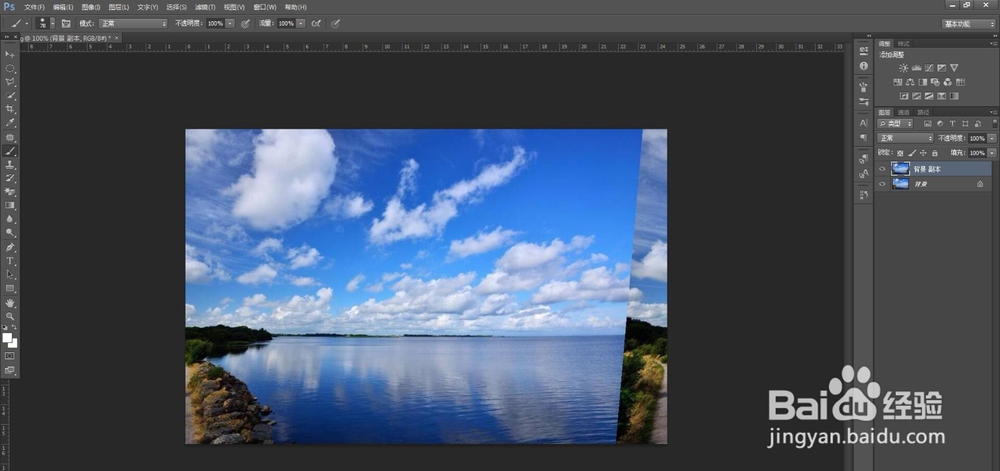
5、添加图层蒙版,修改细节部分;

6、最终出来的效果。

时间:2024-10-30 22:10:38
1、首先,我们打开一张图片;
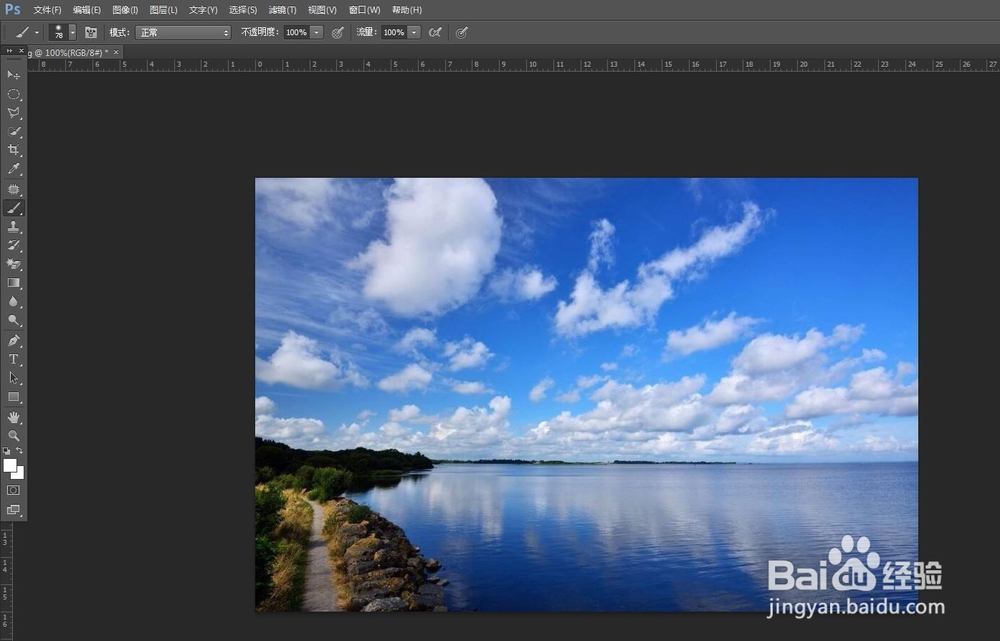
2、点击【滤镜】--【扭曲】--【切变】;
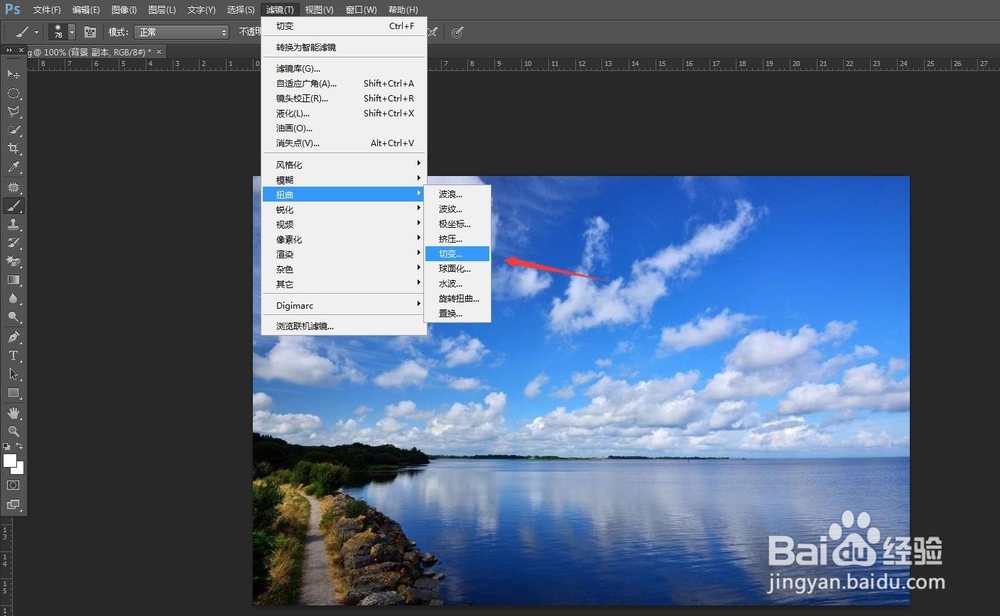
3、可以调整这根线,下面可以预览,根据自身的情况,看看你想移动多少;
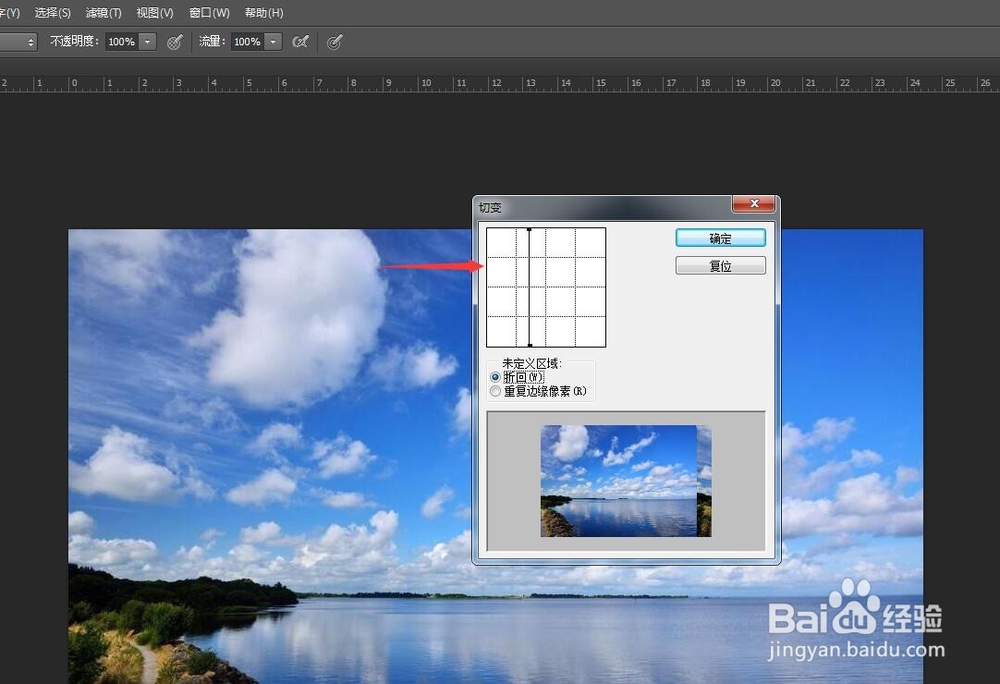
4、用切变部分出来的效果,都是在同一个图层;
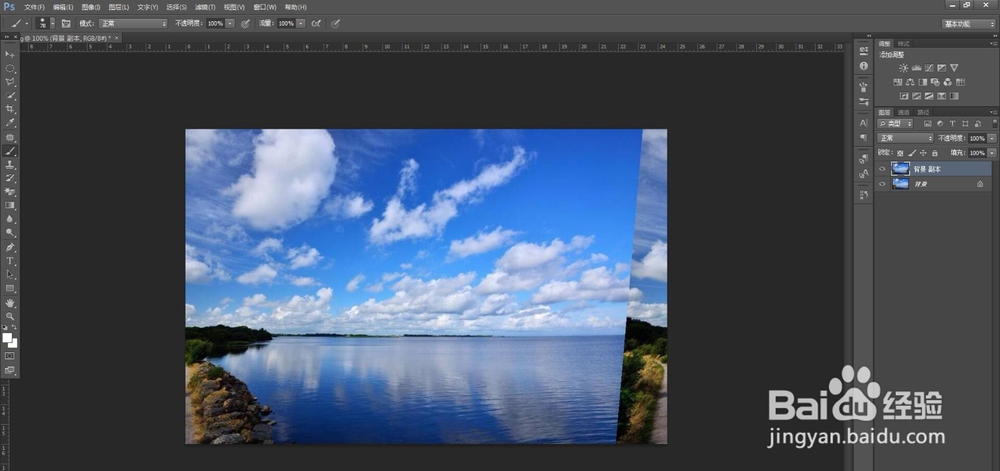
5、添加图层蒙版,修改细节部分;

6、最终出来的效果。

